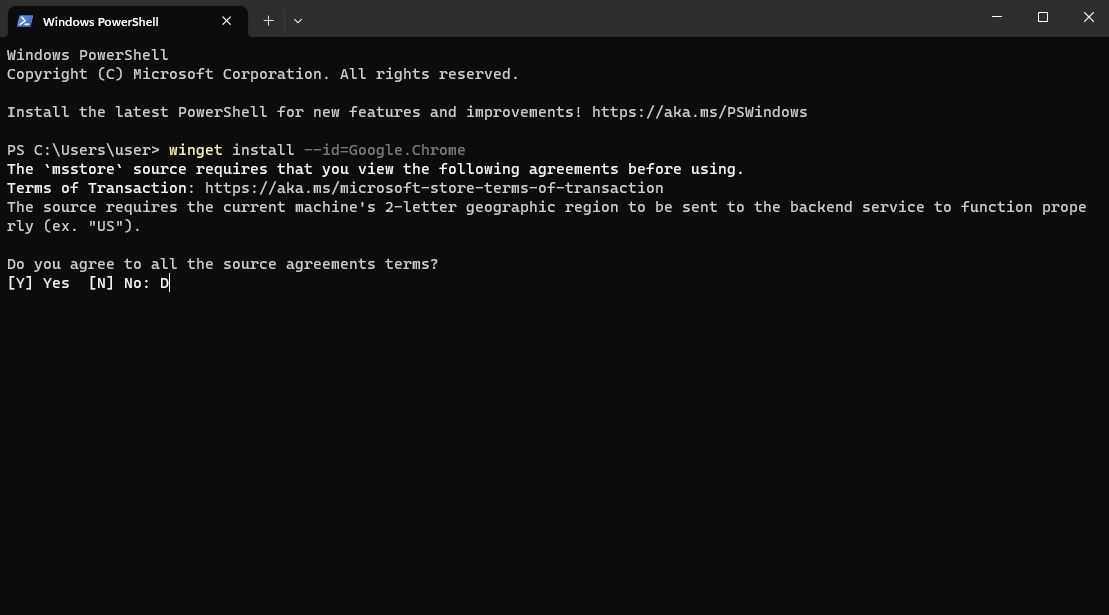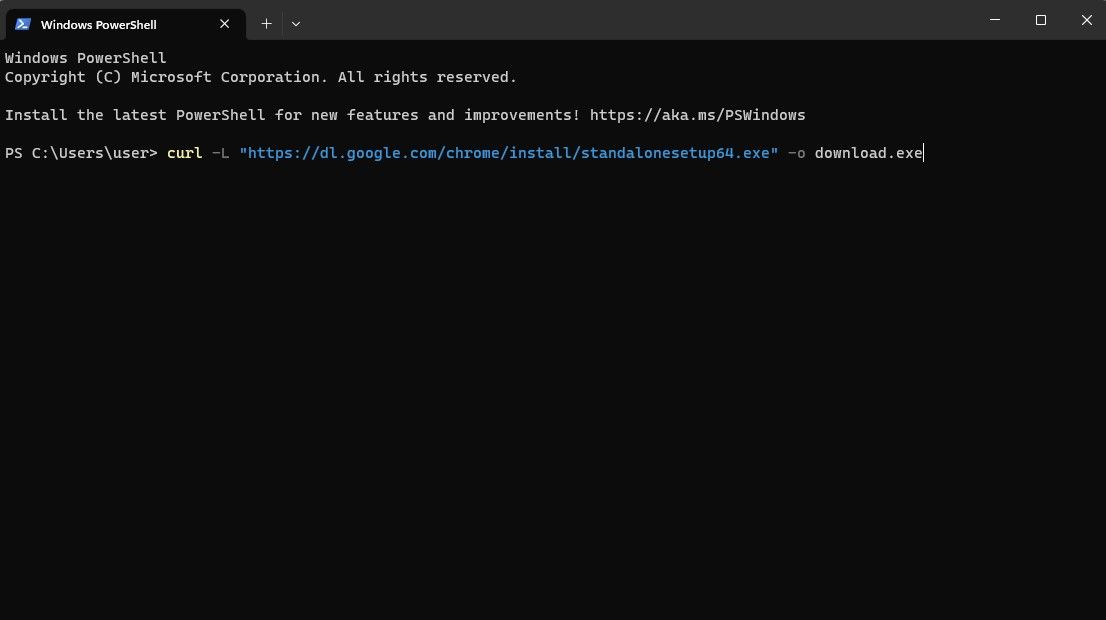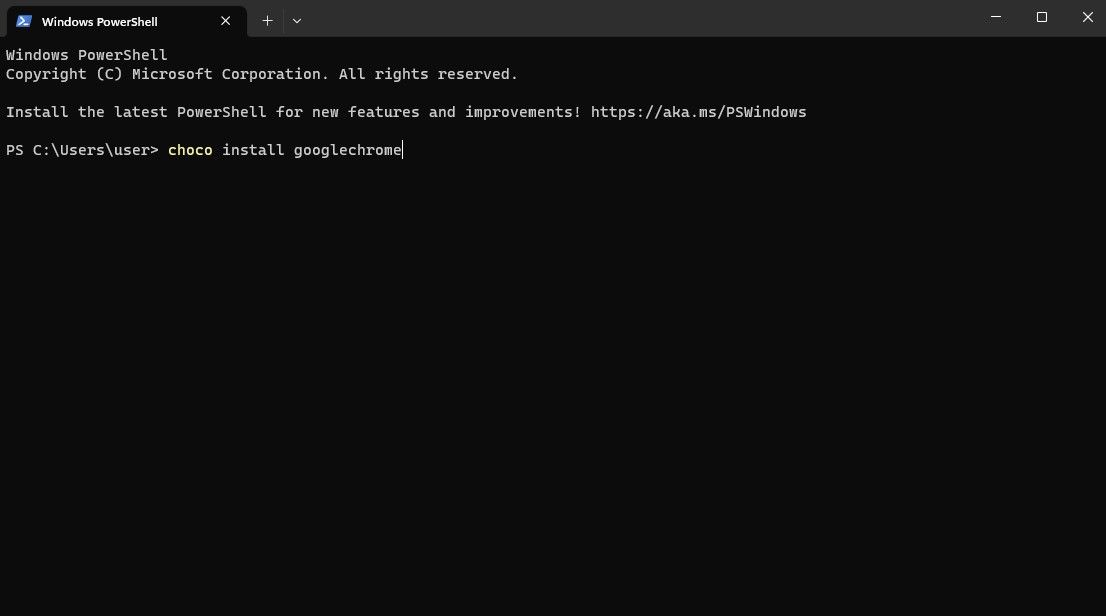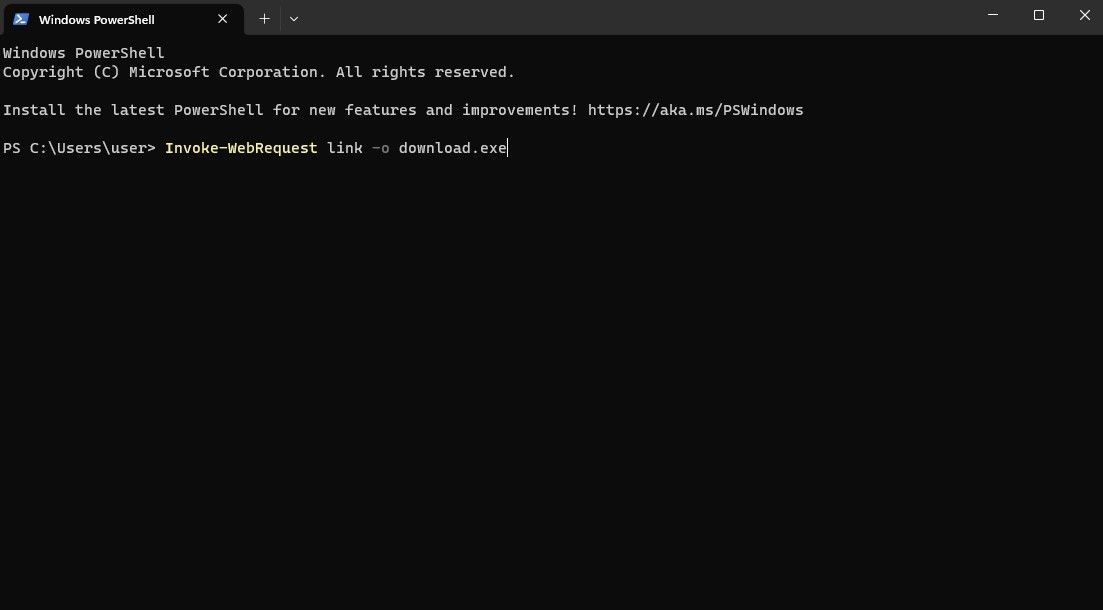Vous vous êtes juré de ne plus toucher à Edge jusqu’à la fin de votre vie ? Vous vous sentez peut-être coincé après avoir installé une nouvelle copie de Windows. Comme seul Edge est installé par défaut, la plupart des utilisateurs se contentent d’utiliser Edge pour télécharger un autre navigateur. Bien que cette approche fonctionne parfaitement, vous ne pouvez pas l’utiliser si vous avez désinstallé Edge de votre ordinateur.
Heureusement, l’installation d’un navigateur sans autre navigateur est possible sous Windows. Commencez par sélectionner le navigateur que vous souhaitez installer car, dans la plupart des cas, vous ne pourrez télécharger que les navigateurs les plus populaires. Nous expliquons dans ce guide comment télécharger un navigateur sans en utiliser un.
1. Utiliser le Microsoft Store
Avant de passer à cette méthode, notez que Google Chrome n’est pas disponible sur le Microsoft Store. Si vous souhaitez installer Chrome, passez à la méthode suivante.
Heureusement, Windows 10 et 11 sont livrés avec une application Microsoft Store préinstallée. Cette application vous permet de télécharger les applications les plus populaires, y compris des navigateurs web tels que Firefox, Opera et Brave.
Pour installer un navigateur, commencez par lancer le Microsoft Store. Recherchez Microsoft Store dans le menu Démarrer et recherchez le navigateur que vous souhaitez installer. Sélectionnez le navigateur et cliquez sur Installer. Attendez la fin de l’installation du navigateur.
Lors de l’installation d’un navigateur, vérifiez l’éditeur pour éviter d’installer de fausses applications.
2. Comment installer des navigateurs à l’aide de commandes
Vous pouvez également utiliser PowerShell ou l’Invite de commande pour télécharger un navigateur à l’aide d’une commande. Par souci de simplicité, nous utiliserons PowerShell tout au long de ce guide. Vous n’avez pas besoin de connaître les commandes ou les scripts pour utiliser cette méthode. Il vous suffit de suivre les étapes illustrées ci-dessous.
Tout d’abord, voyons comment vous pouvez utiliser PowerShell ou l’Invite de commande pour installer un navigateur. Il existe deux utilitaires qui vous permettent de télécharger des fichiers :
- Winget : Winget est le gestionnaire de paquets Windows disponible à partir de Windows 10 v1809.
- Curl : La commande Curl permet d’effectuer des requêtes web et de télécharger des fichiers et est disponible sur toutes les versions après la mise à jour d’avril 2018 (Windows 10 v1803).
- Chocolatée : Chocolatey est un gestionnaire de paquets tiers qui permet d’installer et de désinstaller des applications.
Voyons comment vous pouvez les utiliser pour télécharger un navigateur.
Utiliser Winget
Si vous utilisez Windows 10 v1809 ou une version ultérieure, Winget est l’un des moyens les plus simples de télécharger un navigateur sans navigateur. Commencez par lancer PowerShell en le recherchant dans le menu Démarrer. Ensuite, exécutez l’une des commandes suivantes en fonction du navigateur que vous souhaitez télécharger :
winget install --id=Google.Chromewinget install --id=Mozilla.Firefoxwinget install --id=Opera.OperaGXwinget install --id BraveSoftware.BraveBrowser Lorsque la confirmation vous est demandée, appuyez sur Y.
Quittez la fenêtre PowerShell après l’installation du navigateur et vous serez prêt à commencer à naviguer.
Télécharger un navigateur à l’aide de la commande Curl
Lancez PowerShell en le recherchant dans le menu Démarrer. Naviguez jusqu’au bureau en exécutant la commande suivante :
cd Desktop Saisissez le lien du navigateur que vous souhaitez télécharger (Chrome, Firefox, Opera et Brave) et exécutez la commande suivante :
curl -L "link" -o download.exe Collez le lien entre guillemets comme suit :
La commande demande essentiellement à Curl de naviguer vers une URL spécifique, de faire une demande de téléchargement, de suivre les redirections HTTP et d’enregistrer les fichiers sous download.exe.
Une fois le fichier téléchargé, exécutez l’assistant d’installation pour terminer le processus d’installation.
Télécharger un navigateur à l’aide de Chocolatey
Chocolatey est un gestionnaire de paquets tiers qui fonctionne de manière similaire à winget de Windows et à APT d’Ubuntu. C’est un outil qui permet d’installer et de désinstaller des applications à l’aide de PowerShell ou de l’Invite de commande.
Cependant, Chocolatey n’est pas préinstallé avec Windows. Vous devrez d’abord autoriser l’exécution de scripts exécutables, puis installer Chocolatey à l’aide de PowerShell.
Bien sûr, il est plus logique d’utiliser Winget puisqu’il est déjà installé sur toutes les dernières versions de Windows. Mais si vous souhaitez un gestionnaire tiers pour un meilleur contrôle ou un dépôt plus important, vous pouvez choisir Chocolatey plutôt que Winget.
Pour commencer, recherchez PowerShell dans le menu Démarrer et lancez-le en tant qu’administrateur. Exécutez la commande suivante pour autoriser les scripts exécutables :
Set-ExecutionPolicy AllSigned Exécutez ensuite la commande suivante :
Set-ExecutionPolicy Bypass -Scope Process -Force; [System.Net.ServicePointManager]::SecurityProtocol = [System.Net.ServicePointManager]::SecurityProtocol -bor 3072; iex ((New-Object System.Net.WebClient).DownloadString('<a class="url" href="https://community.chocolatey.org/install.ps1" target="_blank">https://community.chocolatey.org/install.ps1</a>')) Cette commande est assez longue, et comme vous la consultez probablement sur un autre appareil, le mieux est de vous l’envoyer par courrier électronique et de la copier à partir d’un client tel qu’Outlook. En dernier recours, vous pouvez toujours taper manuellement cette commande dans PowerShell.
Lorsque vous avez terminé, vous pouvez installer toutes les applications du dépôt de Chocolatey en tapant leur nom après « choco install ». Voici les commandes pour télécharger les navigateurs les plus populaires :
choco install googlechromechoco install firefoxchoco install operachoco install brave Une fois le processus terminé, vous pouvez commencer à utiliser le nouveau navigateur.
3. Utiliser un script PowerShell Invoke-WebRequest
PowerShell est un environnement de ligne de commande que vous pouvez utiliser pour télécharger des fichiers à partir d’Internet. Cela signifie que vous pouvez également télécharger le fichier d’installation d’un navigateur à l’aide de PowerShell et exécuter l’installation sans utiliser un autre navigateur.
Commencez par lancer PowerShell sur votre ordinateur en le recherchant dans le menu Démarrer. Tapez la commande suivante dans PowerShell :
cd Desktop La commande amène PowerShell sur votre bureau. Lorsque vous exécutez la commande de téléchargement d’un fichier, PowerShell enregistre le fichier sur votre bureau.
Ensuite, saisissez le lien de téléchargement du navigateur que vous souhaitez installer. Voici les liens d’installation des navigateurs les plus populaires : Chrome, Firefox, Opera et Brave.
Exécutez la commande suivante dans PowerShell :
Invoke-WebRequest link -o download.exe Remplacez le mot lien par le lien vers le fichier d’installation de votre navigateur. Une fois la commande exécutée, vous verrez PowerShell télécharger le fichier. Une fois le téléchargement terminé, quittez PowerShell et exécutez le fichier download.exe stocké sur votre bureau. Suivez les instructions de l’assistant d’installation et vous êtes prêt.
Le site web de l’entreprise est en train de se transformer en site web de l’entreprise.
Avec un peu de chance, vous avez pu télécharger un navigateur et l’installer à l’aide de l’une de ces méthodes. Windows offre une multitude d’options pour faire avancer les choses. Faites votre choix lorsque vous installez un navigateur sans navigateur. Ce qui compte, c’est d’installer le navigateur qui vous semble le mieux adapté à vos besoins.